
Az HTC One M9 változást jelent a tajvani gyártó számára, mivel elöl helyezi át Ultrapixel fényképezőgépét, és a fő kamera hagyományos magas megapixeles lövöldözőjére települ. Az M9 20 megapixeles lövője a telefon érkezése óta az egyik legfőbb vitatkozás a HTC rajongók és kritikusok körében. Ez nem a rossz fényképezőgép, de a legjobb eredmény elérése érdekében szükség van egy kis módosításra.
Megtekintünk néhány alapvető tippet, hogy a szünet után a lehető legtöbbet hozza ki M9-es fényképezőgépéből.
Olvassa el: HTC One M9 kamera tippek és trükkök
Javasolt kamera-beállítások

A HTC One M9 hátsó kamerája egy kis beállítással jó eredményeket érhet el különböző fényviszonyok között. Érdemes úgy kezdeni, hogy a fényképezőgép natív 10: 7-es képarányával vált a felvételkészítésre. (Alapértelmezés szerint 16: 9-re van állítva, hogy kitöltse a telefon képernyőjét.) Válassza a Beállítások (fogaskerék)> Körbevág lehetőséget, és válassza a "Normál (10: 7)" lehetőséget. Fényképezés a fényképezőgépnél A teljes natív felbontás azt jelenti, hogy szabadon vághatja a fényképeket tetszése szerint, és mindig annyi részletet készít, amennyi lehetséges.
A max ISO beállítás módosítása tisztább éjszakai felvételeket eredményezhet - ha biztos kezed van.
Megállapítottuk azt is, hogy az M9 enyhén alultelített fotókat készít sok versenytársához képest, azonban a HTC képbeállítási lehetőségei lehetővé teszik, hogy tetszés szerint módosítsa a dolgokat. A telítettségi sávot 0,5-re állítottuk, és általában elégedettek vagyunk az eredményekkel.
A Verizon a Pixel 4a készüléket mindössze 10 USD / hó áron kínálja az új Unlimited vonalakon
Az M9-tulajdonosok jó eredményeket értek el azzal is, hogy a fényképezőgép maximális ISO-érzékenységét 200 vagy 400 értékre korlátozták. An kiterjedt írás által xda poszter Hamdir azt mutatja, hogy megfelelő stabilizálás mellett ez nagy változást eredményezhet gyenge megvilágítású felvételeknél. Alacsonyabb ISO-szinten sokkal kevesebb látható zaj van, ami tisztább felvételeket eredményez. A kompromisszum az, hogy sötétebb körülmények között stabilan kell tartania a telefont, mivel a telefonnak hosszabb ideig nyitva kell tartania a redőnyt.
Ha azt tapasztalja, hogy gyenge fényviszonyok mellett homályos képet kap ISO 200 értéken, fontolja meg a 400 vagy akár 600 felbontás elérését. Vagy alternatívaként készítsen néhány képet egyszerre, mivel nagyobb eséllyel készíthet éles, elmosódásmentes fényképet.
Volt már ilyen is sok vita a képélesítés felett az M9-en, néhány fórum-poszter azt mutatja, hogy az alacsony megvilágítású képek jobban kijönnek, ha az Élesség csúszka (Beállítások alatt) -0,5 vagy -1 értékre van állítva. (Vagy inkább az, hogy a HTC fényképezőgép-szoftvere hajlamos kissé túl élesíteni a képeket az alapértelmezett szinten, ami a gyenge megvilágítású felvételeknél látható műtermékek növekedését eredményezi.)
Vegyes eredményeket értünk el ezzel a beállítással, így ha kétségei vannak, érdemes kísérletezni, és megnézni, mi a legjobb neked. Miután megtalálta az ideális beállításokat, a fényképezőgép előre beállított értékét elmentheti a rács ikonjának (négy kör) megérintésével, majd a "hozzáadás" gombra.
Ne féljen nagyítani

Még az M7 és az M8 Ultrapixel kameráinak idején ostobaság lenne, ha fényképezés közben megpróbálna nagyítani, mivel éppen nem volt elég részlet. Az M9 20 megapixeles érzékelőjével azonban egy kicsit több a légzés.
A digitális zoom használata a képernyő megcsípésével vagy a zoom csúszka használatával nem nyújt további részleteket, de lehetővé teszi, hogy egy képet könnyebben keretezzen.
Beállíthatja a hangerő gombokat a nagyításhoz és a kicsinyítéshez is. Válassza a Beállítások> Általános beállítások> Hangerő gomb opciókat, és váltson a "Nagyítás" lehetőségre.
Tudja meg, mikor kell használni az automatikus expozíciót

Az M9 kameraalkalmazása, mint a legtöbb, lehetővé teszi a képernyő megérintését az autofókusz és az automatikus expozíció beállításához egy adott pont alapján. Ha pedig a szabadban fényképez, különösen világos körülmények között, akkor csábító gyorsan megérinteni a horizontot és ellenőrizni, hogy a táj megfelelően van-e kitéve.
De az M9-en ez nem mindig eredményezi a legjobb eredményeket, és azt tapasztaltuk, hogy jobb, ha megbízunk a HTC automatikus expozíciós algoritmusában, még akkor is, ha a tájak alulexponáltnak tűnnek a képernyőn megjelenő előnézetben.
Amikor később megnézi fényképeit, gyakran tapasztalhatja, hogy a kültéri felvételek sokkal egyenletesebben vannak kitéve, mint eredetileg. Ez részben annak tudható be, hogy az okostelefon kijelzője fényes napfényben használható - a sötétebb területeken lévő részletek nehezebbek.
Az M9 viszonylag szűk dinamikatartománya azonban szintén tényező, vagyis ha megérint egy tájat az AF és AE beállításához, akkor a kamera hajlamos elfújni az eget, és túl exponált képet készít.
Vannak más esetek, amikor feltétlenül érdemes kihasználni a fókuszálás előnyeit - ha például portrét készít, és a témája egyértelműen túl világos vagy túl sötét. Ahogyan az M9 kamerájának futó témája, egy kis próbával és hibával hamarosan megtudhatja, mikor a legmegfelelőbb a különféle felvételek készítéséhez.
Tudja meg, mikor kell használni a HDR-t

Már említettük az M9 finom dinamikatartományát, ami oda vezethet, hogy a felvételek részei alul- vagy túl exponálttá válnak. Az egyik biztos megoldás a HDR használata, amely a módok menüjén keresztül érhető el (koppintson a kamera ikonjára). A HDR több expozíciót készít, és egyetlen képpé egyesíti azokat, amelyek remélhetőleg ugyanazon jelenet világos és sötét területein egyaránt részleteket mutatnak.
Mivel az M9-nek nincs hardverstabilizálása, HDR-felvételek készítése közben stabilan kell tartania a telefont, különben elmosódott képek keletkezését kockáztatja.
Mint rendszeres fényképek készítésekor, úgy találtuk, hogy általában jó ötlet hagyni, hogy a HTC kameraalkalmazása működjön helyes expozíció és fénymérés a helyszínen, ahelyett, hogy megérintené az expozíciós szinteket egy pont alapján.




Kísérletezzen a kézi üzemmóddal

Az M9, mint az előtte lévő többi HTC fényképezőgép, kiváló képességekkel rendelkezik manuális felvételi móddal mindazok számára, akik teljes irányítást szeretnének gyakorolni a kamerájuk felett. A módok menüben található kézi mód lehetővé teszi a fehéregyensúly, az EV (expozíciós érték), az ISO, a zársebesség és a fókusz beállítását.
Természetesen a kézi üzemmódot akkor érdemes megtenni, amikor ideje van a felvétel megfelelő beállítására és néhány teszt expozícióra. De egy kis türelemmel (és gyakorlással) fantasztikus felvételeket készíthet a HTC kézi csúszkáival.
Megállapítottuk, hogy a kézi mód jelentősen segít gyenge megvilágítású felvételek készítésekor, lehetővé téve számunkra az ISO és a zársebesség beállítását, hogy tiszta, viszonylag zajmentes felvételeket hozzunk létre minimális kézmozdulattal. Mint már korábban mondtuk, ha elmosódott képeket készít, próbálkozzon az ISO és a zársebesség felpörgetésével, amíg meg nem találja az édes helyet. Ha ezt megteszi, gyenge megvilágítású képekkel jutalmazza, amelyek sokkal jobbak, mint az automatikus módban.
Használjon makró módot lenyűgöző közeli felvételek készítéséhez

A makró mód használata makróképeknél nyilvánvalónak tűnhet, de a HTC One M9 makró módja a legjobbak között van, és ha az M9-et apró dolgokhoz használja közeli felvételekhez, érdemes felfedezni. (Az aktiváláshoz keresse meg a virág ikont a módok menüben.)
A makró mód, amint az várható volt, a közeli témákat részesíti előnyben, és sokkal könnyebben fókuszál rájuk, mint a sima régi automatikus mód. Tehát, ha valaha is csalódott lett a képernyőn, amikor megpróbált fókuszálni egy makrót, ennek a dedikált felvételi módnak jelentősen megkönnyítenie kell a dolgot.
Kiváló makróképeket kaptunk az M9-ből, gyönyörű bokeh effektusokkal. A telefon tipikusan magas zársebessége pedig nagyon egyszerűvé teszi éles, fókuszált képek rögzítését mozgó témákról is - például egy szélben hullámzó virágot.




Javítsd ki a fotóidat
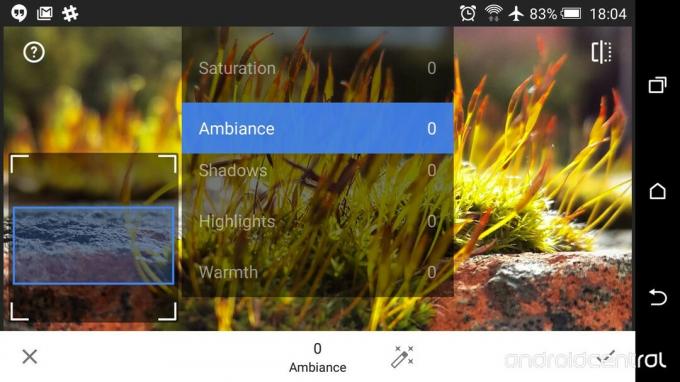
Mindannyian szeretnénk minden alkalommal tökéletes felvételeket készíteni, de néha érdemes egy kis plusz időt eltölteni a képjavító szoftverrel, hogy egy jó fotóból remek legyen. A HTC sokféle képszerkesztő trükköt tartalmaz, amelyeket érdemes megnézni. De a legjobb eredmény érdekében javasoljuk a Google letöltését Pattanós kb.
A Snapseed rengeteg képbeállítási lehetőséget kínál, köztük néhányat, amelyek ideálisak a leggyakoribb M9-es kamerák javításához. Kevésbé kitett tájakhoz próbáld feldobni az árnyékokat. A kimosott képeknél növelje a telítettséget vagy a kontrasztot. A fehéregyensúly kissé rosszul néz ki? Állítsa be a hőmérséklet csúszkát.
Letöltés: Snapseed a Google Playen (ingyenes)
HTC One M9 tulajdonosok, hogy állsz a telefon kamerájával? Tudassa velünk a megjegyzéseket, és csatlakozzon a HTC One M9 fórumok.
